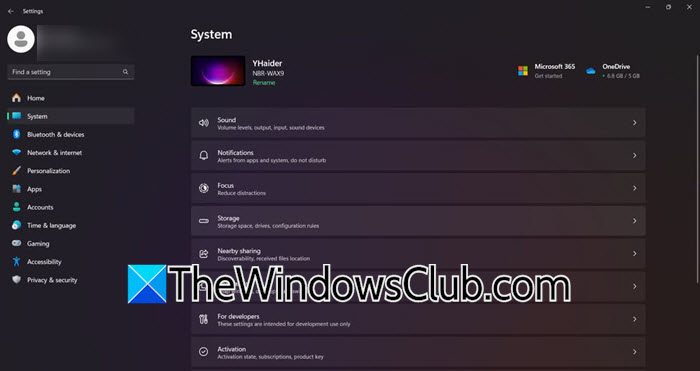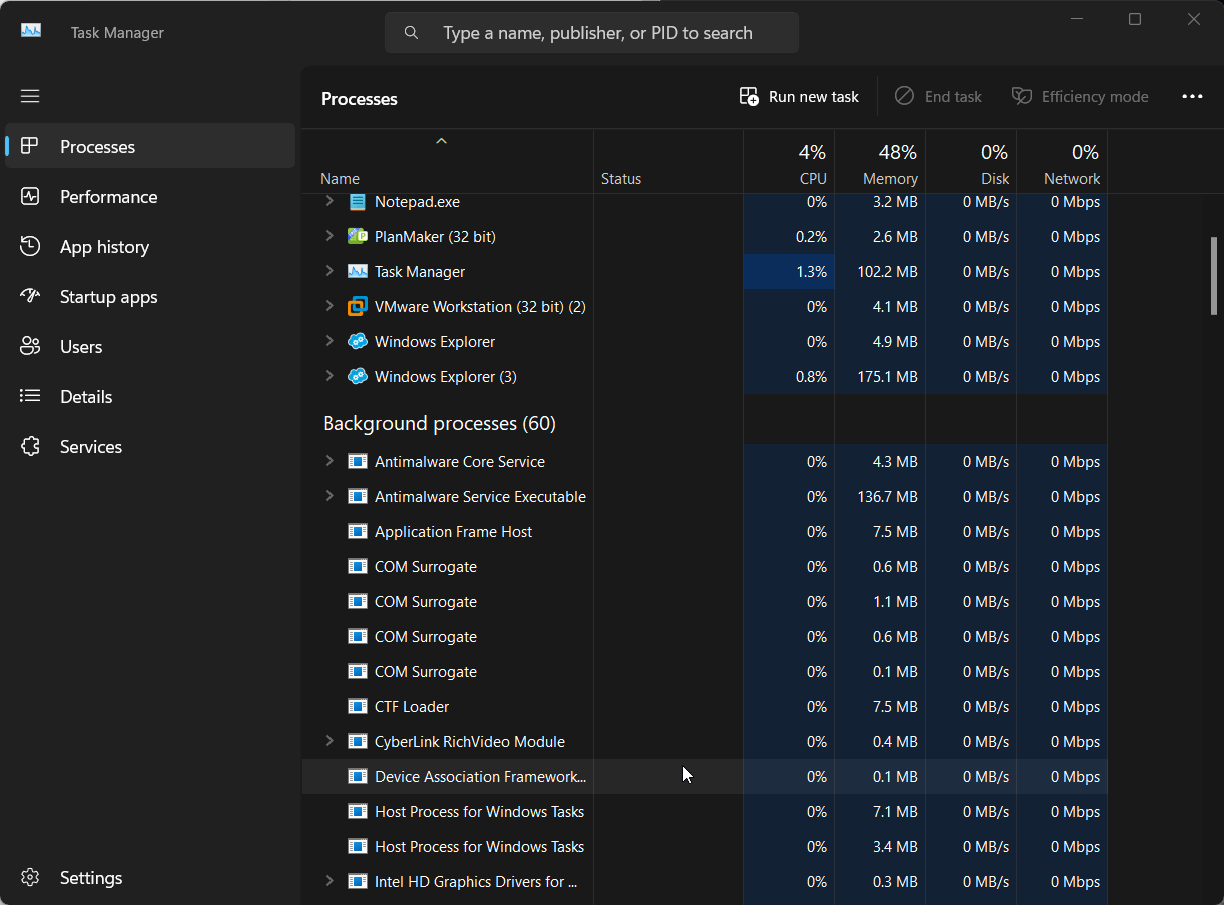I denne artikkelen vil jeg vise degHvordan lage et fremmøteark i Microsoft Excel. Denne opplæringen vil hjelpe deg med å administrere oppmøteoppføringer digitalt. Ved å bruke dette automatiserte Excel -arket, kan du enkelt beregne prosentandelen av nåværende dager til dine ansatte, noe som vil hjelpe deg når de ansattes vurdering skal være.

Hvordan lage et fremmøteark i Excel
Denne guiden vil hjelpe deg med å lage et fremmøteark i Excel. Det er gunstig for både skoler og organisasjoner.
Jeg har laget et eksempelark som inneholder navnene til noen ansatte. Hvis du oppretter et oppmøteark for skolen din, kan du erstatte de ansattes navnfelt med studentenes navn. Du kan også brukePakk tekstogMerge & Centeralternativer for å ordne tekst riktig i cellene.
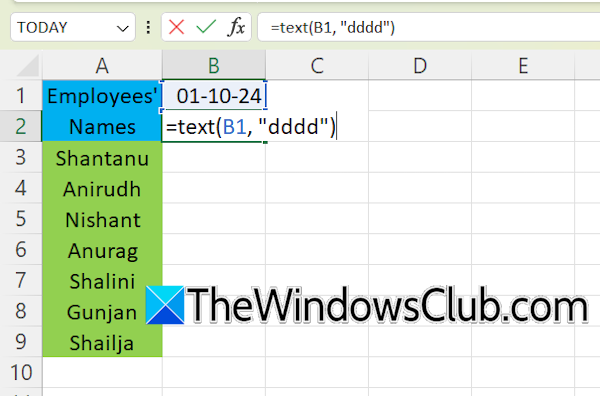
Det første trinnet er å legge datoene for en bestemt måned til Excel -arket. Velg en celle og skriv inn datoen med formatet DD-MM-YYYY. For eksempel, for å lage oppmøtearket for oktober 2024 måned, vil datoen være 01/10/2024. Cellen under datoen skal representere den respektive dagen. For dette, skriv inn følgende formel i cellen rett under cellen som inneholder datoen:
=TEXT(B1, "dddd")
I formelen ovenfor er B1 cellens adresse som inneholder datoen. Excel -arket ditt kan ha en annen adresse.
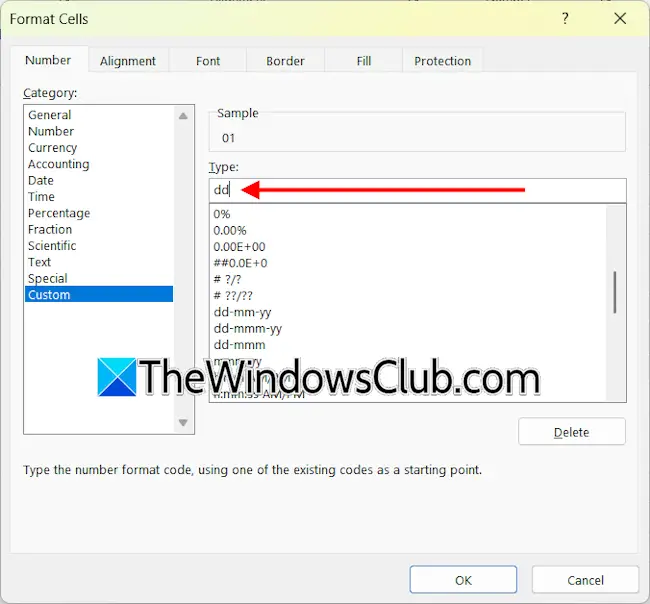
Neste trinn er å formatere datoen bare i DD -formatet. Dette vil få ditt fremmøteark til å se kompakt ut. Høyreklikk på cellen som inneholder datoen og velgFormatceller. VelgeSkikkog velgdd-mm-yyFormat på høyre side. Slettmm-yyFra det formatet og klikk OK. Hvis du vil representere dagers navn i kort format, kan du endre formelen ovenfor til:
=TEXT (B1, "ddd")
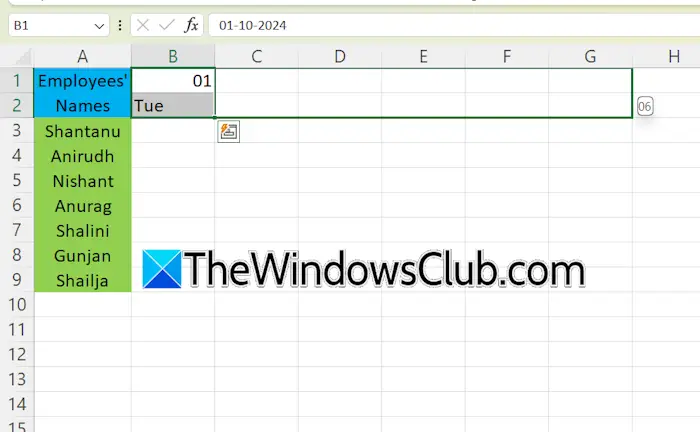
Velg cellene som inneholder dato og dag og dra dem til høyre ved å bruke fyllhåndtaket. Etter å ha fylt opp alle datoene for en måned, skriv inn følgende tekster i de neste cellene:
- Nåværende
- Fraværende
- Høytider
- Arbeidsdager
- Oppmøte i prosent
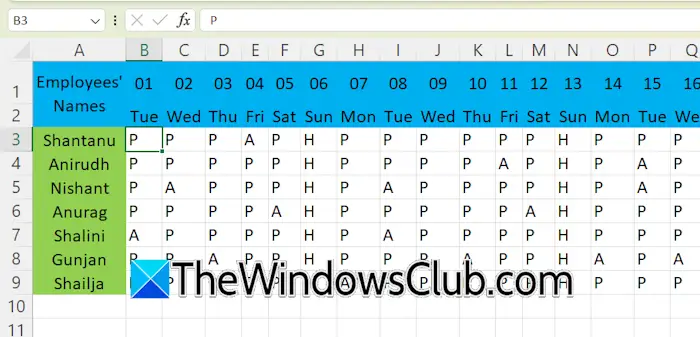
Representere søndager med brevet H, dagens dager med dine ansatte med brevet P, og fraværende dager av dine ansatte med brevet A.
Neste trinn er å bruke betinget formatering for dagens dager, fraværende dager og høytider. Jeg har valgt grønt for å vise dagens dag, gul i de fraværende dagene og rødt til høytider. Du kan velge fargen deretter.
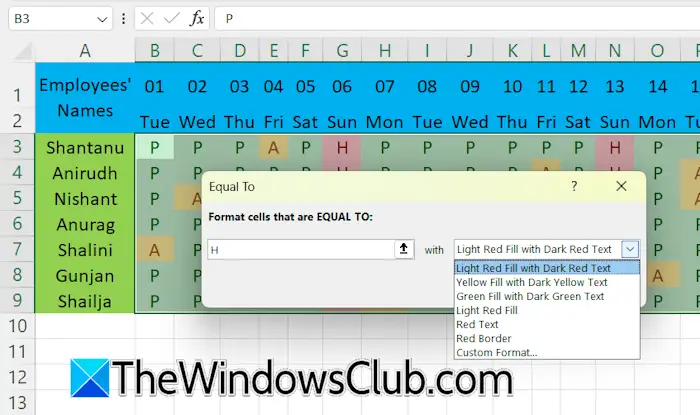
Velg alle cellene som inneholder bokstavene P, A og H. Gå tilHjem> Betinget formatering> Uthev celler regler> lik. TypePI det nødvendige feltet og velg det nødvendige alternativet i rullegardinmenyen. Gjenta denne prosessen for å bruke betinget formatering for cellene som viser høytider og fraværende dager. Du kan også velge en tilpasset farge for cellene ved å velgeTilpasset formatalternativ.
For å beregne en ansattes nåværende dager, velg den nødvendige cellen og skriv inn følgende formel:
=COUNTIF(cell range, "P")
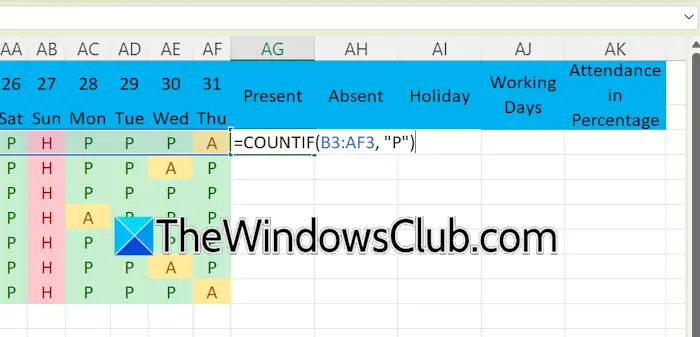
I den ovennevnte formelen, skriv riktig celleområde som representerer alle de totale dagene i en måned for hver ansatt. For eksempel, hvis en ansattes totale dager i en måned varierer fra B3 til AF3, vil celleområdet være B3: AF3. Derfor vil formelen bli:
=COUNTIF(B3:AF3, "P")
Fyll dataene i alle tomme celler ved hjelp av fyllhåndtaket. Tilsvarende teller de fraværende dagene til en ansatt ved å bruke følgende formel:
=COUNTIF(cell range, "A")
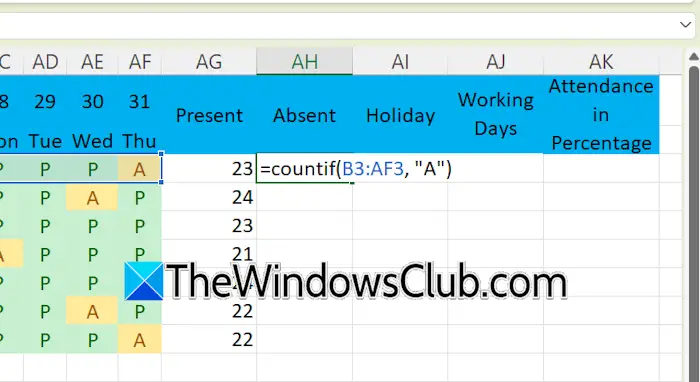
Angi riktig celleområde i ovennevnte formel; Ellers vil du få en feil eller feil resultat.
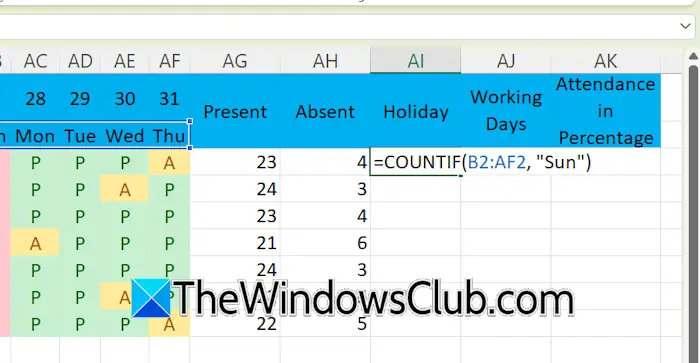
I dette Excel -arket er høytider det totale antallet søndager i en bestemt måned. Velg derfor celleområdet som inneholder dagens navn som skal telle ferier. Bruk følgende formel:
=COUNTIF(cell range, "Sun")
Skriv inn riktig celleområde. I formelen ovenfor må du også fikse celleområdet; Ellers vil Excel endre celleområdeverdiene når du fyller andre tomme celler ved hjelp av fyllhåndtaket. I dette tilfellet bruker du$funksjon.
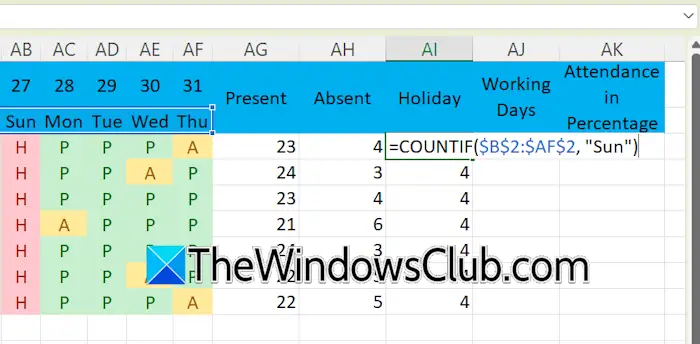
Anta at celleområdet som inneholder dagers navn er fra B2 til AF2, formelen vil være:
=COUNTIF($B$2:$AF$2, "Sun")
Arbeidsdager er summen av nåværende og fraværende dager. Derfor er formelen for å beregne arbeidsdagene:
=SUM(cell range)
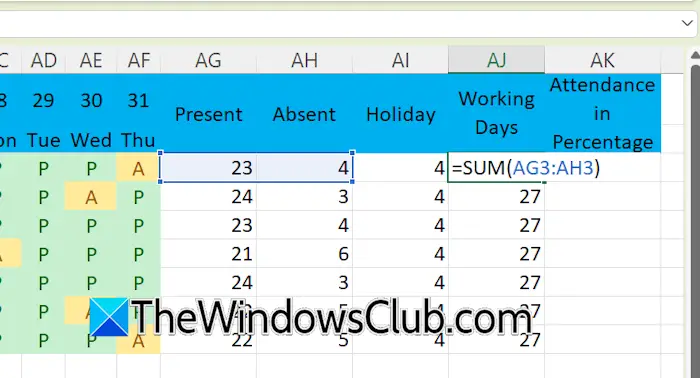
La oss si at nåtiden og fraværende dagene til en bestemt ansatt vises i cellene Ag3 og AH3, vil formelen bli:
=SUM(AG3:AH3)
For å beregne oppmøteprosenten av en ansatt, bruk følgende formel:
=Present days/Working days
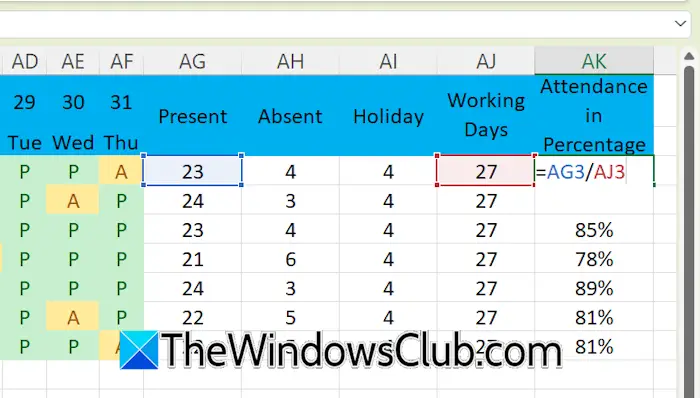
Bytt ut dagens dager og arbeidsdager i ovennevnte formel med riktig celleadresse. Du får resultatet i desimaler. Konvertere den til prosentverdi med%Stil under fanen Hjemme. Alternativt kan du brukeCtrl + skift + %tastatursnarvei. Bruk fyllhåndtaket til å fylle de tomme cellene.
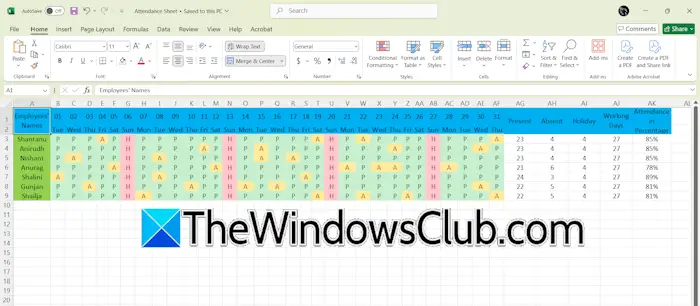
Oppmøtearket i Excel for en bestemt måned er opprettet. For å opprette oppmøtearket for neste måned, kopierer du hele dataene til en ny side i Excel og endrer datoene. De respektive dagers navn vil endres automatisk. Nå må du legge inn P, A og H manuelt.
Det er det. Jeg håper dette hjelper.
Hvordan lager jeg en sjekklisteboks i Excel?
Sjekklistefunksjonen er tilgjengelig i Microsoft Office 365 og Excel for nettet. Hvis du vil opprette en avmerkingsboks i Excel, går du til kategorien Sett inn og klikker på avkrysningsruten. Avmerkingsboksen blir deretter lagt til det valgte celle- eller celleområdet.
I andre versjoner enn Office 365, er to forskjellige typer avkrysningsruter tilgjengelige: ActiveX Control avkrysningsruter og skjemekontrollbokser. Disse avmerkingsboksene er forskjellige fra de som er tilgjengelige i Microsoft Office 365.
Hvordan skrive ut et Excel -ark?
For å skrive ut et Excel -ark, åpne arket i Excel, og gå deretter tilFil> Skriv ut. Alternativt kan du også brukeCtrl + ptastatursnarvei. Velg skriveren, juster utskriftsinnstillingene og klikkTrykk.
Les neste:.
![VirtualBox kan ikke lese produktnøkkelen [Fix]](https://elsefix.com/tech/tejana/wp-content/uploads/2024/11/VirtualBox-cannot-read-the-product-key.png)